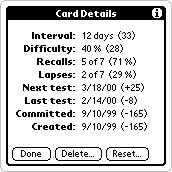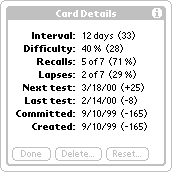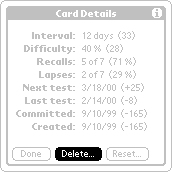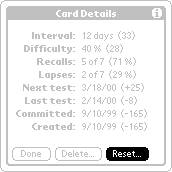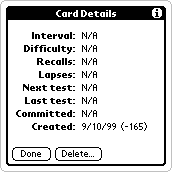|
|
| Details der gewählten Karte |

Wenn Sie in der Ansicht Karten, Liste das Icon einer beliebigen Karte antippen, gelangen Sie in einen Bilschirm, der Ihnen detaillierte Informationen über die gewählte Karte angibt. Auf acht Zeilen erfahren sie:
- das aktuelle (und, in Klammern, das letzte) Intervall, in dem diese Karte in Tests abgefragt wurde. Der Wert ist in Tagen ausgegeben. Das aktuelle Intervall ist gleich der Zeitdifferenz zwischen den Zeilen 5 und 6.
- den aktuellen (und, in Klammern, den vorherigen) Schwierigkeitsgrad der Karte. Der Wert für den Schwierigkeitsgrad bewegt sich immer zwischen 0 und 100 Prozent. Je höher der angegebene Wert, desto schwieriger ist diese Karte für Sie. Frisch eingeplante Karten werden standardmässig mit 40 % eingestuft.
- wie oft Sie sich die korrekte Antwort erinnert haben, ist in dieser Zeile angegeben, die nächste Zeile gibt an, ...
- wie oft Sie bei Antworten in Tests Fehler gemacht haben. Erinnerte und fehlerhafte Anworten zusammen ergeben immer die Gesamtzahl von Wiederholungen dieser Karte in Tests.
- Neuer Test gibt Ihnen das Datum des nächsten Tests für diese Karte an. Die Zahl in Klammern sagt Ihnen, wieviele Tage bis zum nächsten Test vergehen werden. Im gezeigten Beispiel sind das 25 Tage, bis die Karte zum nächsten mal in einem Test abgefragt wird.
- Zuletzt wurde die Karte am hier ausgewiesenen Datum getestet. In den Klammern können Sie sehen, vor wieviel Tagen dieser Test stattgefnden hat. Im gezeigten Beispiel waren dies 8 Tage. Die Differenz zwischen dem letzten und dem nächsten Testdatum ist das aktuelle Testintervall, das Ihnen in der ersten Zeile angezeigt wird.
- wann die Karte das erste Mal für eine Testroutine eingeplant wurde, ist in der siebten Zeile angegeben. Die Zahl in Klammern sagt Ihnen, vor wievielen Tagen das war. Die Beispielkarte wurde also vor 165 Tagen erstmals eingeplant.
- in der letzten Zeile ist das Datum angegeben, an dem diese Karte Erstellt wurde. Wenn Sie selber die Karte erstellt haben, ist es wahrscheinlich, dass Sie sie auch am selben Datum eingeplant haben - in unserem Beispiel ist das jedenfalls so.
|
|
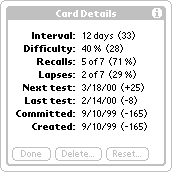 |